Edição de Variáveis
Depois de criadas, as variáveis estáticas e de referência podem ser editadas facilmente no Oracle Smart View for Office.
Nota:
As variáveis compartilhadas não são editáveis no Smart View.
Para editar variáveis:
- Abra um pacote de relatórios.
-
Se você planeja editar uma variável estática, precisará fazer check-out de todos os doclets.
-
Se você planeja editar uma variável de referência, abra o arquivo de referência ou o doclet de referência do Word ou do Excel de onde a variável de referência é originada e faça check-out dele.
-
- Na lista drop-down no painel Pacote de Relatórios, selecione Variáveis.
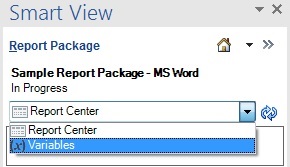
A lista de variáveis disponíveis no pacote de relatórios é exibida no painel.
- Selecione uma variável e clique no botão Editar,
 .
.
Nota:
Para ajudar a localizar a variável a ser editada, siga o procedimento descrito em Pesquisa de Variáveis.
O botão Editar,
 , é exibido sempre que você passa o cursor por cima de uma variável na lista.
, é exibido sempre que você passa o cursor por cima de uma variável na lista.Na ilustração a seguir, a variável CurrentMonth, uma variável estática, está selecionada para edição.
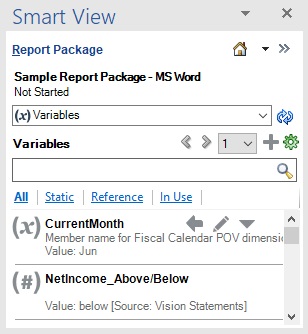
Depois que você clica em
 , os campos Nome, Descrição e Valor são exibidos. Veja aqui um exemplo de uma variável estática pronta para ser editada:
, os campos Nome, Descrição e Valor são exibidos. Veja aqui um exemplo de uma variável estática pronta para ser editada:
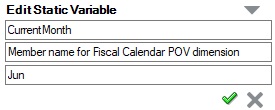
- Execute uma ação:
-
Para modificar uma variável estática, digite sobre as entradas existentes nos campos Nome, Descrição ou Valor, conforme necessário, e clique em
 .
.A variável estática é atualizada assim que você clica em
 .
. -
Para modificar uma variável de referência:
-
Certifique-se de ter aberto o arquivo de referência ou o doclet de referência do qual a variável de referência é originada e de fazer check-out dele.
-
Digite sobre as entradas existentes nos campos Nome e Descrição, conforme necessário.
-
Para alterar o campo Valor, selecione o texto em um doclet do Word ou a célula apropriada no doclet de referência do Excel e, em seguida, clique em
 .
.Ao editar uma variável de referência, lembre-se dessas diretrizes:
-
As imagens e as formas não são suportadas como valores de variáveis de referência.
-
Não é possível fornecer valores de variável de referência com base em outras variáveis da referência.
-
Os valores de variável de referência não podem ser originados de um conteúdo incorporado nos casos em que um intervalo de um doclet de referência seja incorporado no Word ou no PowerPoint.
-
Os valores de variável de referência só podem conter 255 caracteres.
-
Os valores de variável de referência devem ter uma única linha. Em uma planilha do Excel, selecione uma única célula. No Word, selecione o texto em uma única linha ou tabela.
-
Variáveis de referência não podem ter origem em conteúdos do PowerPoint.
-
-
Quando terminar de editar as variáveis de referência do arquivo de referência ou do doclet com check-out, faça upload e faça check-in do documento de origem.
Quando os doclets ou arquivos de referência estiverem com check-in, as variáveis com seus respectivos valores atualizados estarão disponíveis para outros autores de pacotes de relatórios.
-
-
- Repita as etapas anteriores para todas as variáveis que precisam ser editadas.